嗨,各位木友们好呀。
新的一年,很多培训师应该已经开始定起了各种培训计划。
考虑到大家目前对这类PPT的需求比较大。所以今天我来给大家做一个制造业培训课件PPT的改稿分享。
我们有请原稿登场:
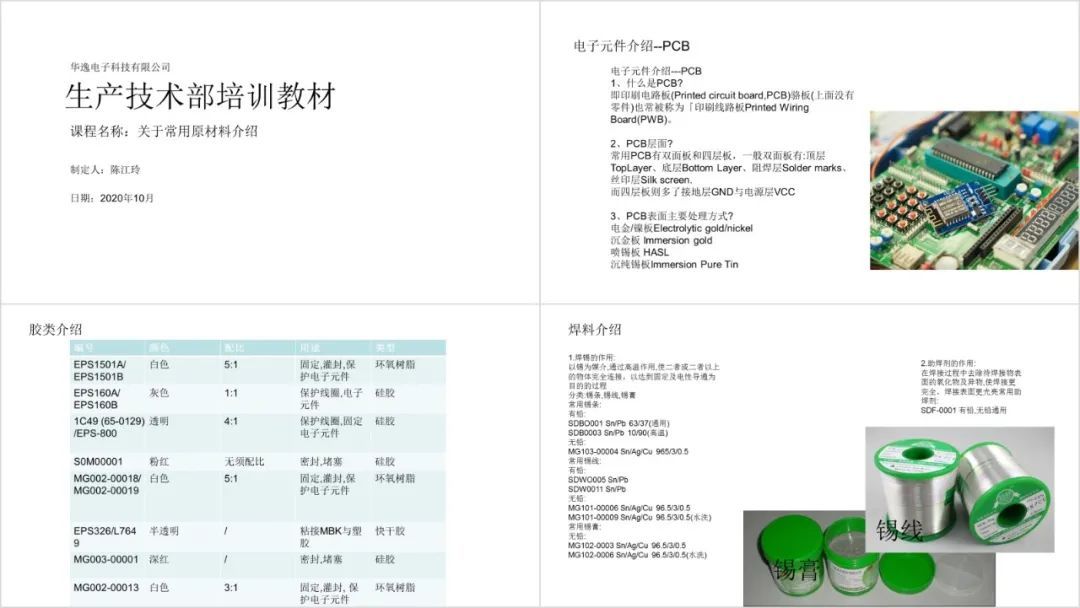
培训类PPT,最大的特点就是内容比较多,所以这次改稿咱们重点讲解内容较多的版面该怎么处理。
▎先确定设计风格
相信很多小伙伴在拿到这样的PPT时,不知如何下手。
这个时候我们可以去花瓣或者其他设计网站搜一下相关的关键词,启发一下我们的灵感。
比如我们搜一下“电路”:

你可以看到搜出来的大部分作品都是充满科技感的“深蓝+荧光绿”配色。
所以我们可以参照这些素材来确定配色:

配色确定好之后,接下来我们还要确定字体。
如果你没啥想法的话,我推荐你试试下面这几个经典的字体组合:

前期准备好后,我们进入修改环节。
▎封面页
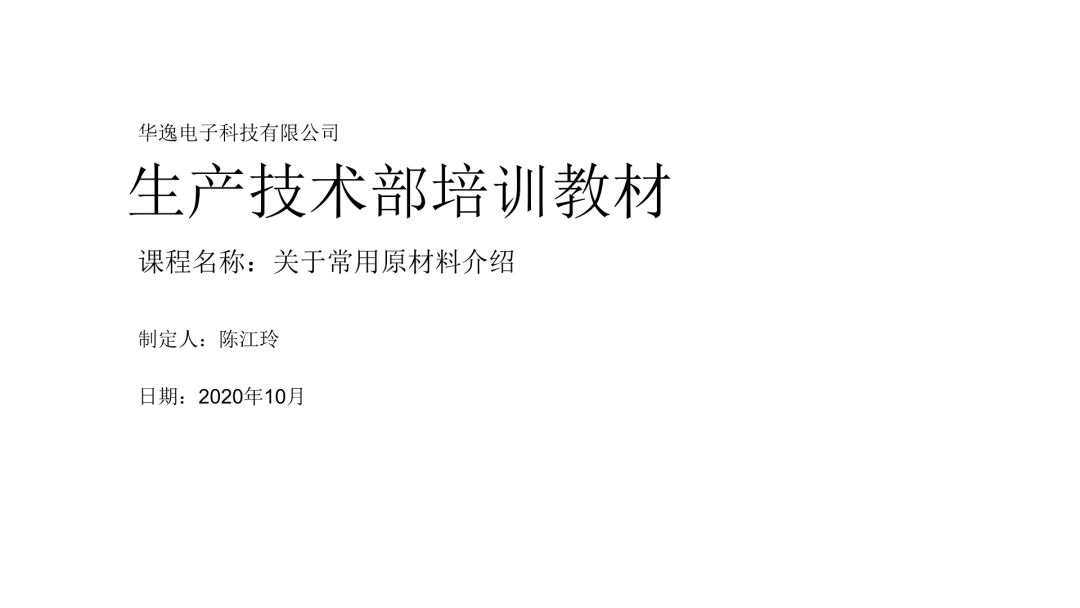
仔细看看文案,你会发现文案的重点应该是“关于常用原材料的介绍”。
所以,我们梳理一下文案的主次关系,先放大重点标题,再根据前面确定好的字体规范,修改一下字体,得到下图:

文案梳理好后,我们可以找一张和内容相关的深色图片作为背景(深色背景看着不易显空),再为标题使用荧光渐变色,突出标题:

最后为页面添加一些光效图片素材和电路装饰素材,提高文字的设计感:

以上的光效或电路素材,大家可以直接去这个网站下载,一搜一大把。
或者也可以直接在公众号里回复【光效】,我已经为大家准备好了一堆光效图片的素材。
▎三段内容页

这一页PPT最明显的问题在于,标题与正文、分点与分点之间的区别不够明显。
所以我先整理了一下内容,为它们做了个区分:

接着,为了提高内容的可阅读性,我提取了一下内容中的重点:
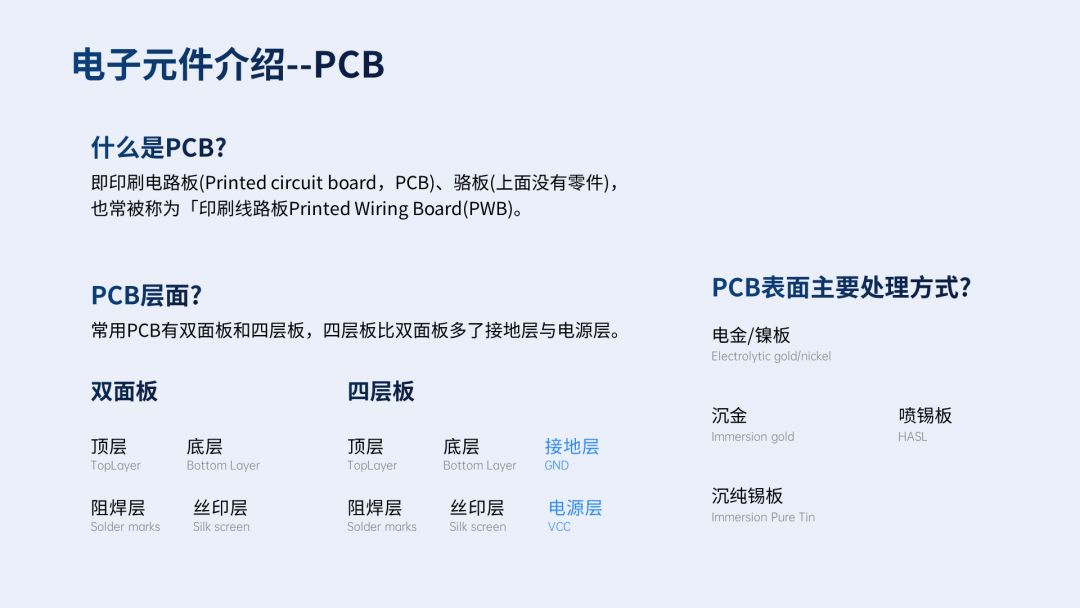
你可以看到,当前我已经梳理出了三个信息模块。
既然是三个模块,那我们就直接插入三个色块来规范内容,让页面看着更有序:

页面的内容结构已经很清楚了,但是版面看起来比较单调,怎么办?
很简单,我们可以通过给每个板块添加与内容相关的图片或色块,让页面变得活泼起来:

最后,在页面下添加一个色块,增强层次感即可:

或者,你也可以直接把背景改成深色背景,页面一样好看:

▎表格页

表格排版,大家可以参照我之前介绍过的【设计四原则】的方法来修改。

1)亲密原则 & 对齐原则
这一页主要介绍的是PCB的“材料”,所以我们可以把同类型的“材料”归类到一块,然后将所有的内容左对齐。
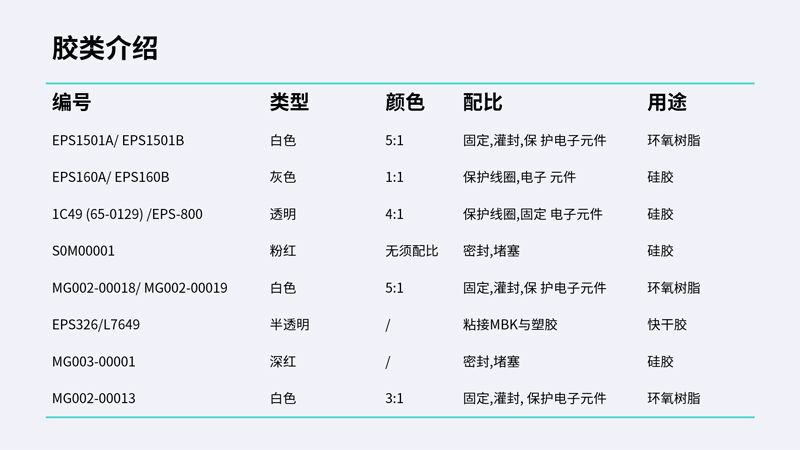
而且“用途”这一列是本页的内容重点,放在表格的最后一列不够显眼,所以我们可以将其移动到第二列,方便重点查看:

文案整理完了以后,最后我们就能得到下图效果:

2)对比原则 & 重复原则
内容的梳理工作完成后,接下来我们进入美化环节。
表格怎么美化,其实主要看你想突出表格里的哪些内容。
比如你想突出某一行/列,那你可以用一个显眼的色块,置于该行/列的底部,作为衬托:
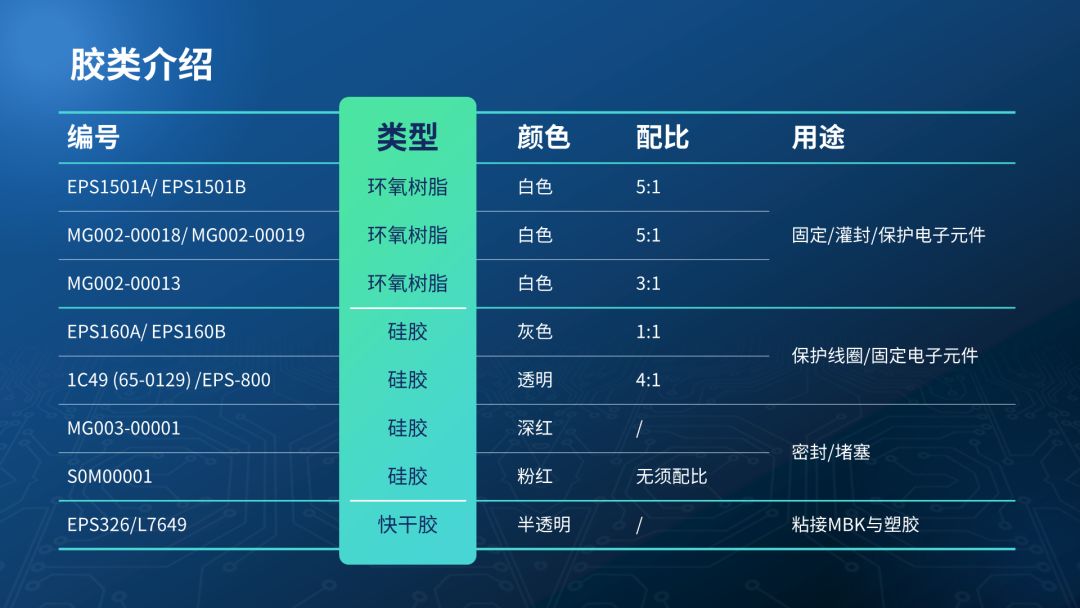
又比如你想区分出表格里的不同内容,那你可以用一样的色块或线条,将这些内容分割开来:


又或者你啥也不想强调,就想规规矩矩地把表格陈列出来,那你只需要把文案对齐就好了,因为简洁的东西是最不易出错的:

▎产品介绍页

仔细阅读一下这页PPT,你可以了解到它主要介绍了两种产品的作用。
所以我们照旧先梳理一下内容,将它们分割为左右两部分:
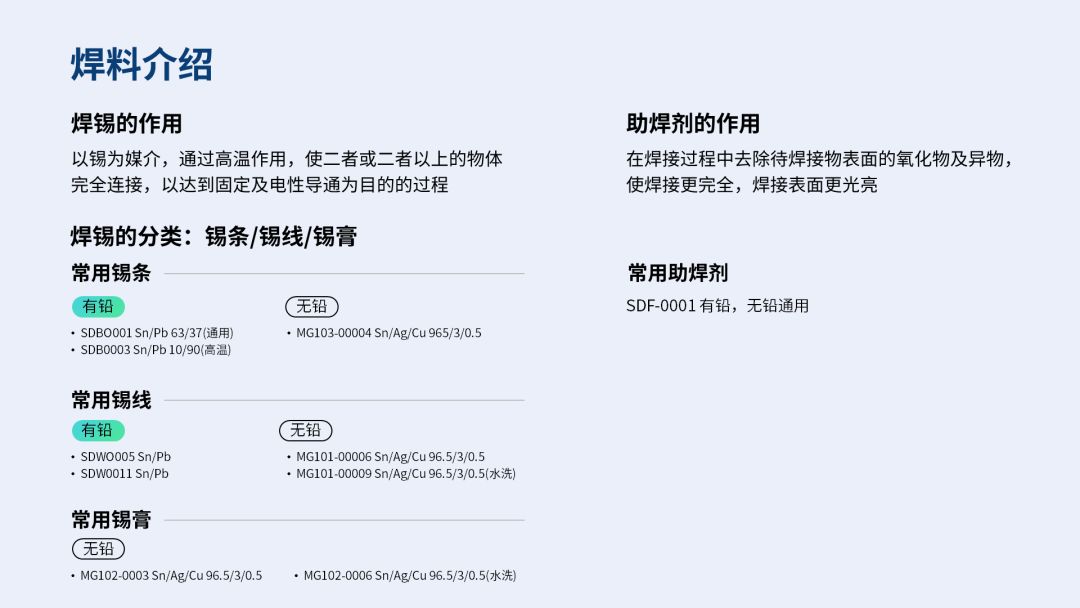
当前页面的右下角看着有点空,有一种页面重心失衡的感觉,怎么办?
最简单的方法,还是用卡片来规范页面,就像下面这样,插入两个深色的【圆角矩形】来承载内容即可:

如果你不嫌麻烦,其实左边的内容还可以再做个优化,比如将内容规范成表格的形式,这样就更方便阅读了:

把优化后的内容放到圆角矩形里,内容结构一目了然:
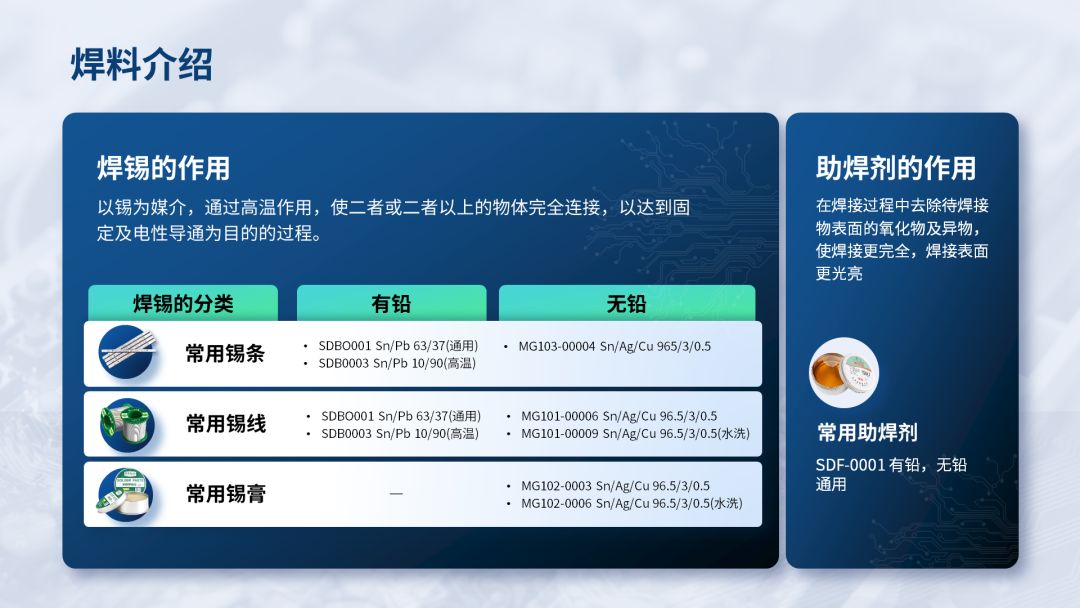
或者,如果你想重点突出表格里的内容,那你也可以改为上下型的排版模式:

效果也不错对吧。
▎总结
以上就是我今天改稿的全部内容了,我们来看一下PPT修改后的整体效果:




老规矩,本文用到的案例源文件我都打包好了:

在公众号“跟我学个P”里回复关键词【电路】,即可无套路获取下载链接。







